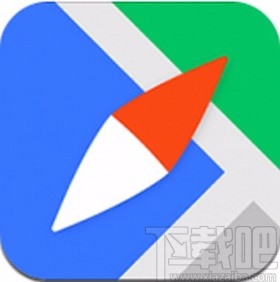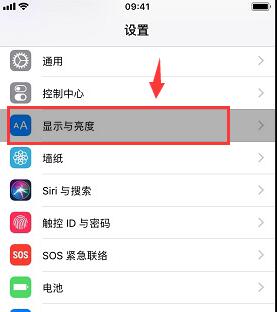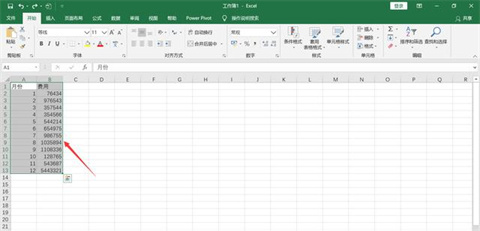如何在Excel中使用筛选功能,Excel是一款非常强大的办公软件,广泛应用于数据处理、统计分析等领域。在Excel中,筛选功能是一项非常重要且常用的功能,它可以帮助我们根据特定的条件快速筛选出符合我们要求的数据,提高工作效率。
如何在Excel中使用筛选功能
在本文中,我们将详细介绍如何在Excel中使用筛选功能,为大家讲解筛选的基本操作和高级技巧。
一、基本的筛选操作
首先,我们先来了解Excel中的基本筛选操作。要使用筛选功能,我们首先需要选中需要筛选的数据区域。在Excel的菜单栏中,找到「数据」选项,在下拉菜单中选择「筛选」,然后再选择「自动筛选」。
选择「自动筛选」后,Excel会在选择区域的列标题上显示筛选箭头,通过点击箭头,可以进行数据筛选。点击箭头后,会弹出一个筛选窗口,里面列出了该列中所有的数值和文本数据,可以通过勾选或取消勾选来进行筛选。如果要筛选多个条件,只需在多个列上依次点击筛选箭头,然后设置对应的筛选条件即可。
另外,我们还可以通过「自定义筛选」来设置更加复杂的筛选条件。在筛选窗口中选择「自定义筛选」,就可以设置具体的筛选规则和搜索条件,例如大于、小于、等于等。
二、高级筛选技巧
除了基本的筛选操作外,Excel还提供了一些高级筛选技巧,可以满足更复杂的筛选需求。
1. 条件组合筛选:通过在筛选窗口中设置多个条件,可以进行条件组合筛选,只有同时满足多个条件的数据才会被筛选出来。
2. 文本筛选:对于文本数据,可以使用包含、不包含、以某个字符开头等条件进行筛选。
3. 数值筛选:对于数值数据,可以使用大于、小于、介于等条件进行筛选。同时,Excel还提供了对日期、时间等数据类型的筛选功能。
4. 高级筛选:高级筛选可以根据复杂的筛选条件从多个数据源中筛选出所需的数据。在使用高级筛选前,我们需要先创建一个条件区域,并在条件区域中设置筛选条件,然后再在筛选窗口中选择这个条件区域。
三、使用示例
为了更好地理解筛选功能的使用方法,我们来看一个具体的示例。假设我们有一个销售数据表格,包括产品名称、销售数量和销售金额三列。我们想要筛选出销售数量大于500的产品。
首先,选中整个数据表格,然后点击「数据」-「筛选」-「自动筛选」。在「销售数量」这一列的筛选箭头中,选择大于符号,并在下方输入条件值500。点击确定后,Excel就会将销售数量大于500的产品筛选出来。
通过这个示例,我们可以看到筛选功能的便捷性和高效性。无论是对于大型数据表格还是小型数据表格,筛选功能都能帮助我们快速准确地找到所需数据。
四、总结
如何在Excel中使用筛选功能,本文详细介绍了如何在Excel中使用筛选功能,包括基本的筛选操作和高级筛选技巧。通过筛选功能,我们可以根据特定的条件对数据进行筛选,提高工作效率和准确性。在使用筛选功能时,请根据实际需要选择合适的筛选条件和筛选方式,灵活运用筛选功能,将会为我们的工作带来极大的便利。